如何用Word设置奇偶页码的左右分布
来源:网络收集 点击: 时间:2024-02-19【导读】:
如何用Word设置奇偶页码的左右分布呢?相信大家很想了解这个问题,下面给大家介绍一下具体的操作步骤,希望能帮助到大家工具/原料more电脑:笔记本 系统:Windows 10 软件:Word2019方法/步骤1/5分步阅读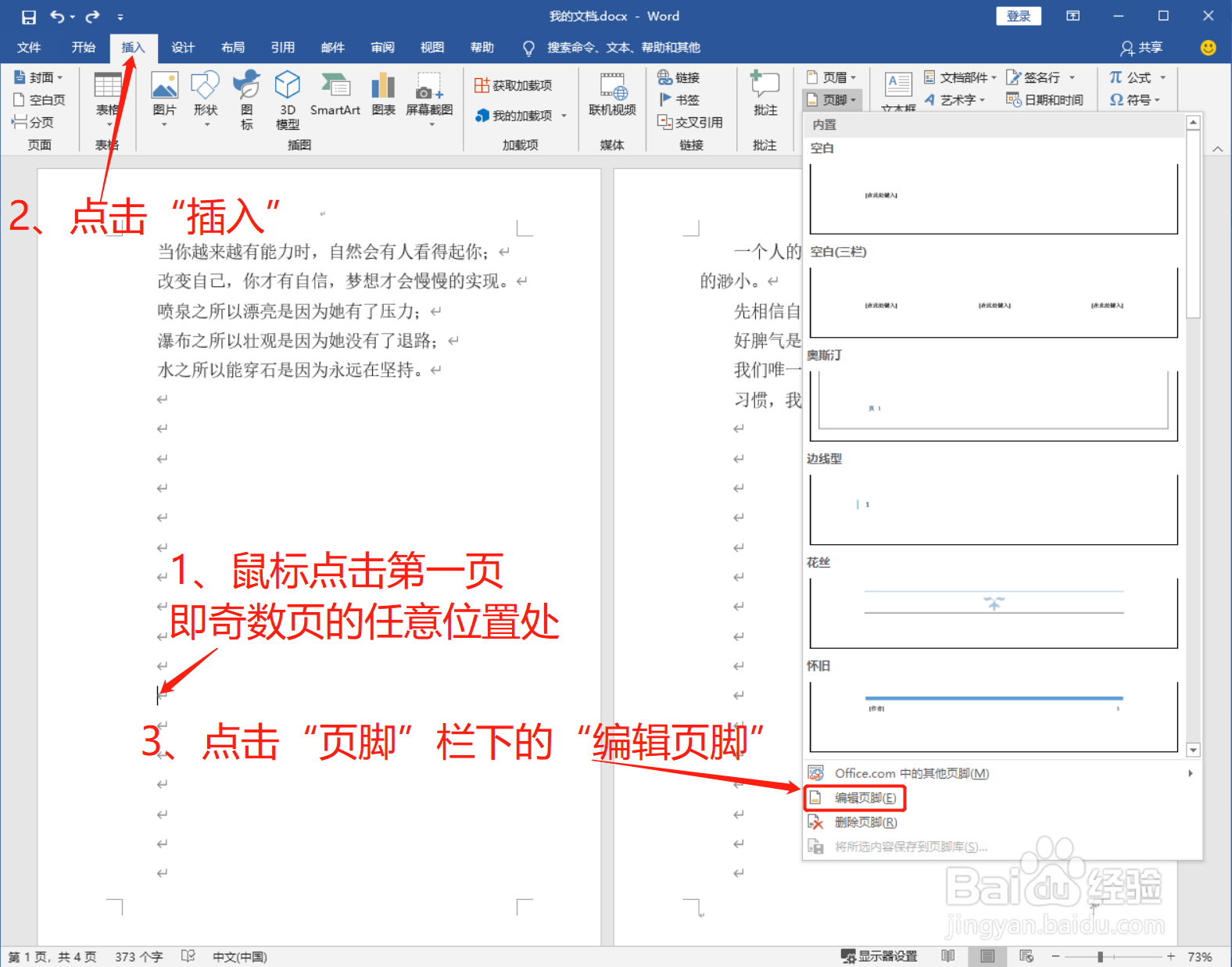 2/5
2/5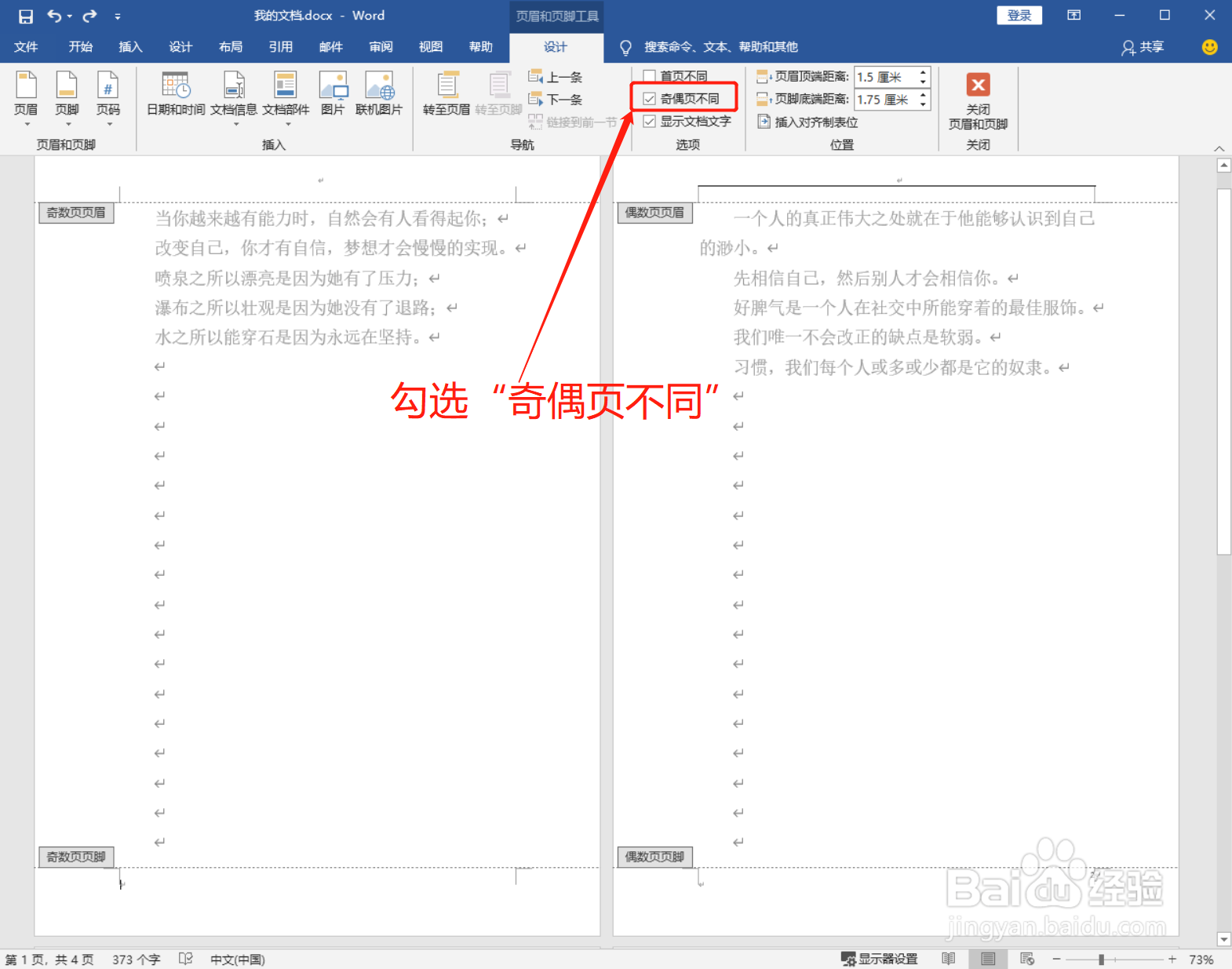 3/5
3/5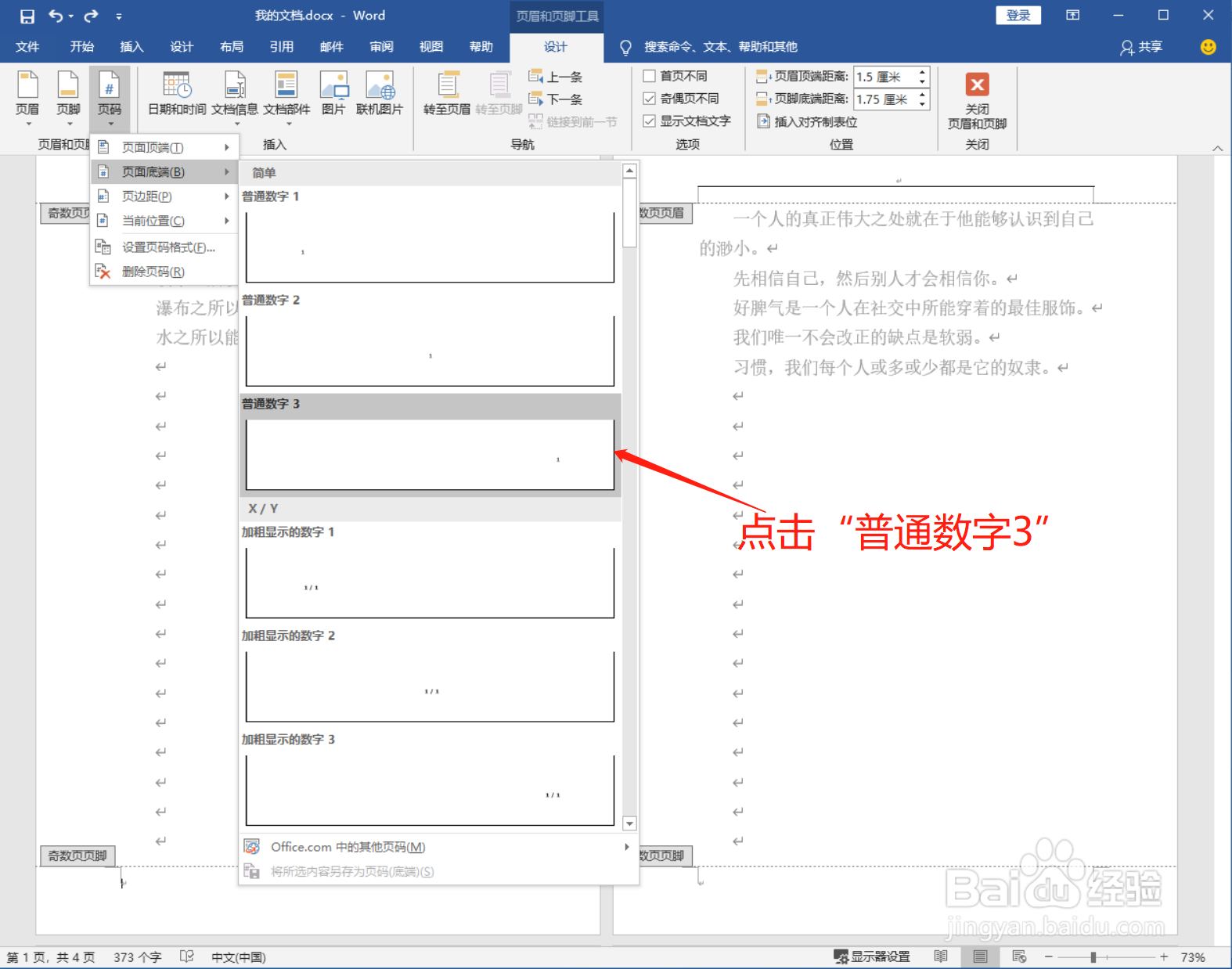 4/5
4/5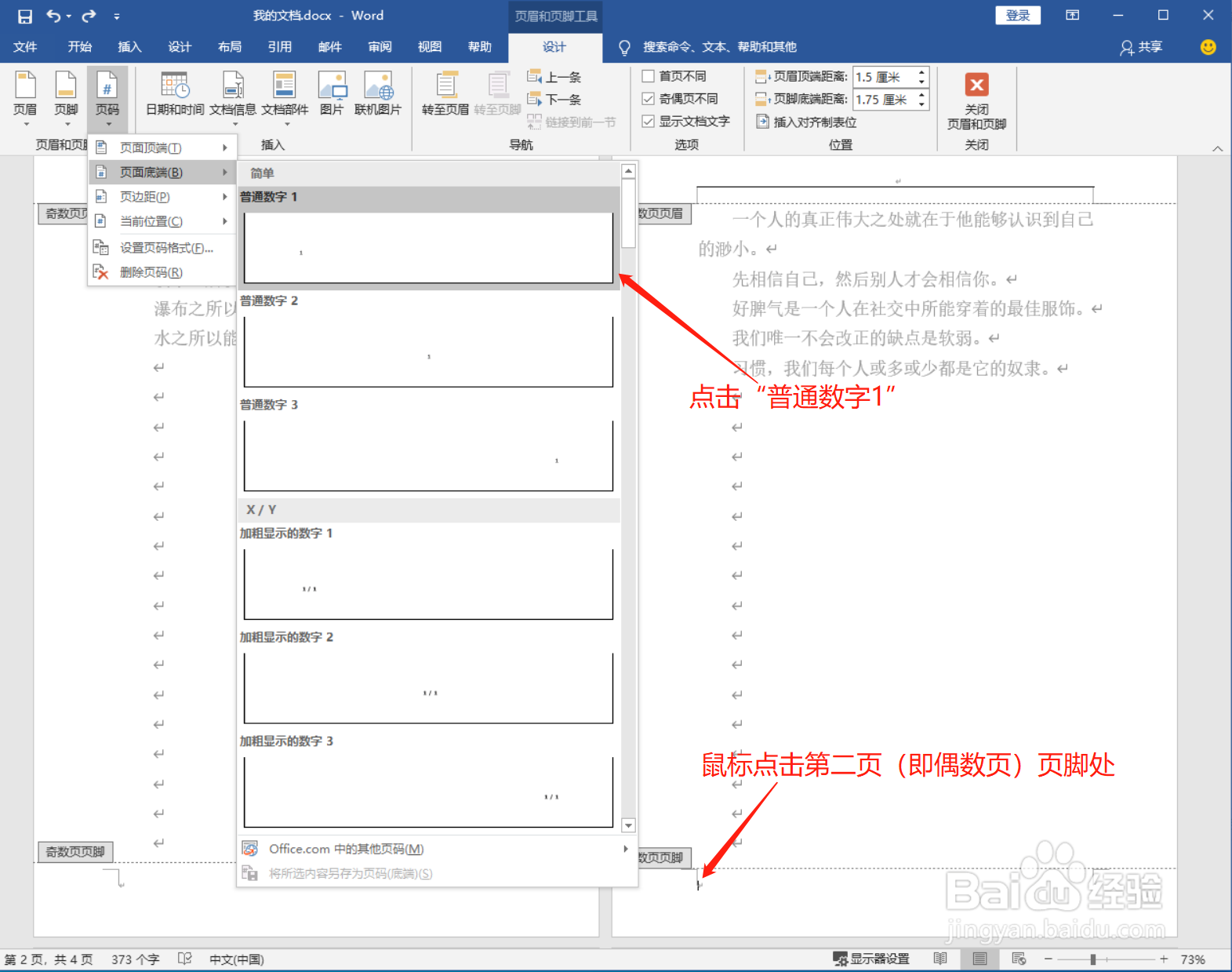 5/5
5/5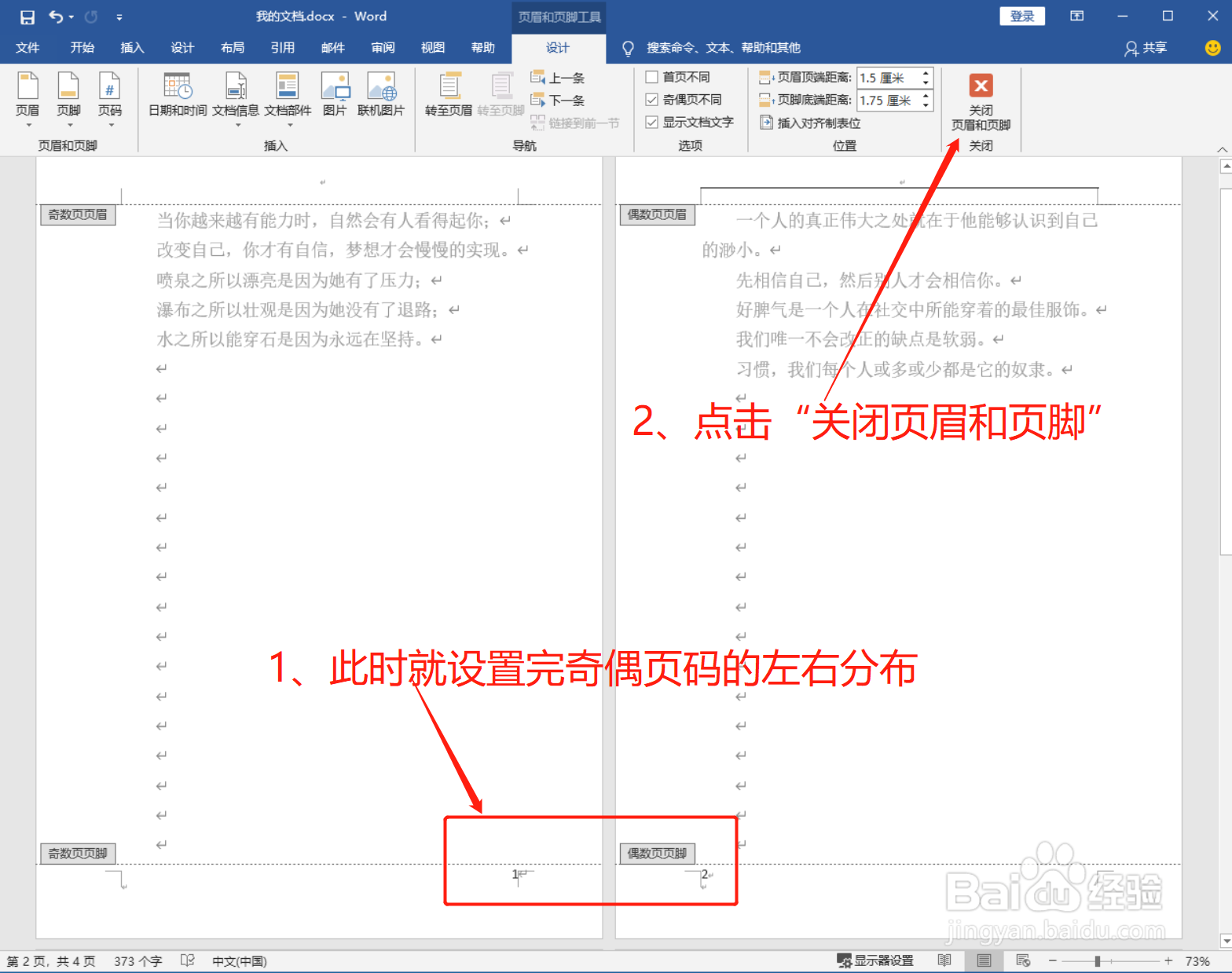 总结1/1
总结1/1
鼠标点击第一页(即奇数页)的任意位置处,点击“插入”,再点击“页脚”栏下的“编辑页脚”
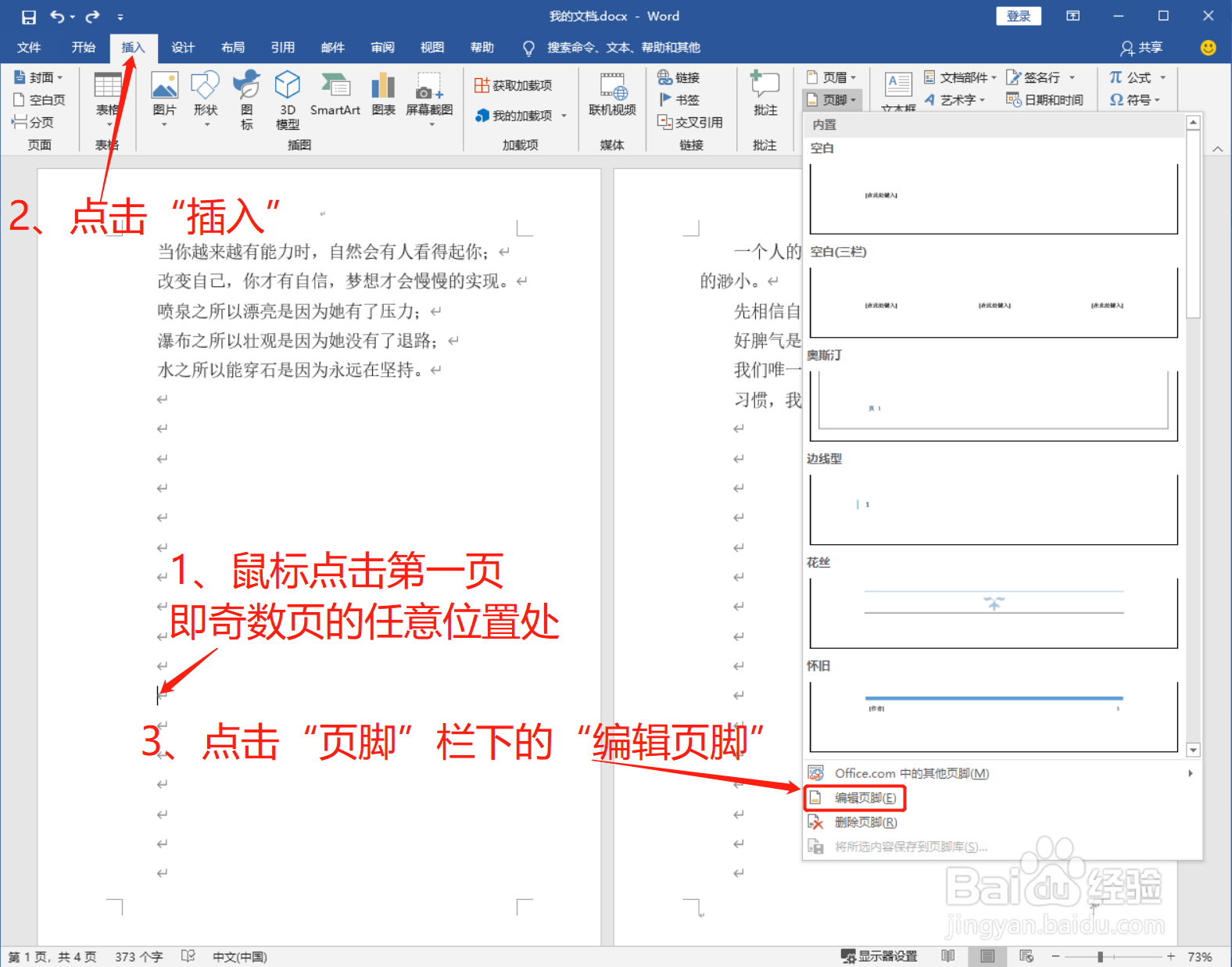 2/5
2/5勾选“奇偶页不同”
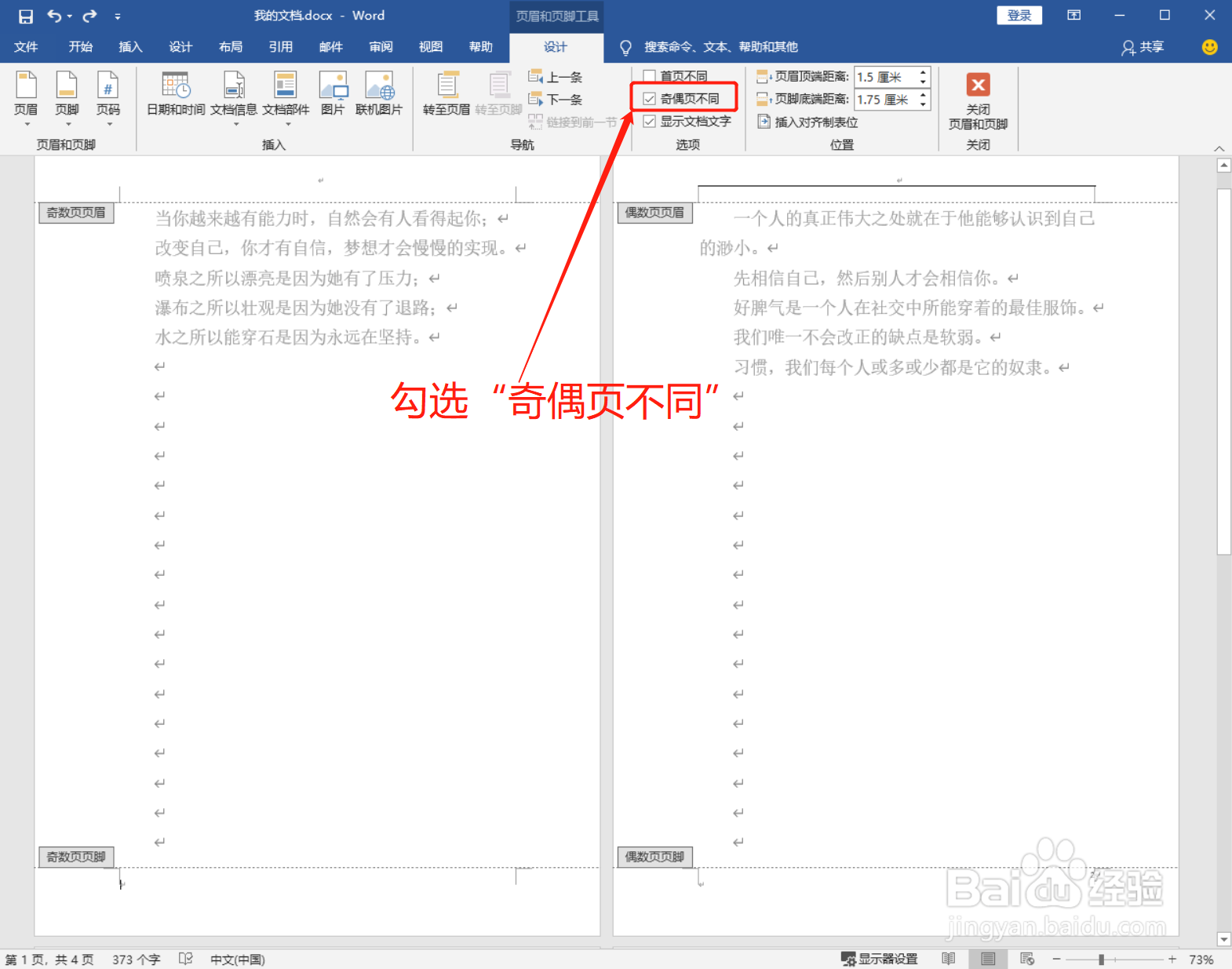 3/5
3/5点击“页码”,选择“页面底端”,再点击“普通数字3”
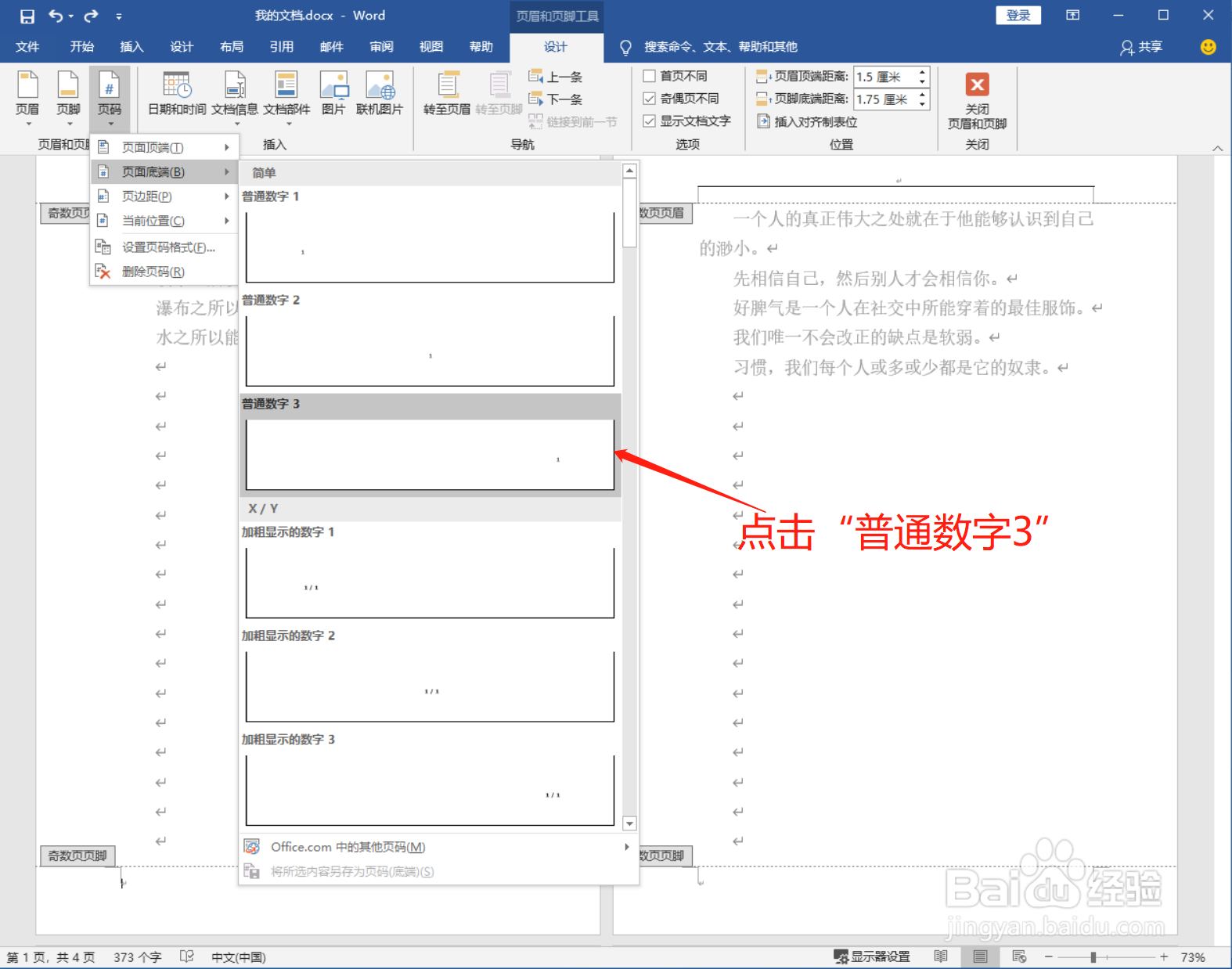 4/5
4/5鼠标点击第二页(即偶数页)页脚处,点击“页码”,选择“页面底端”,再点击“普通数字1”
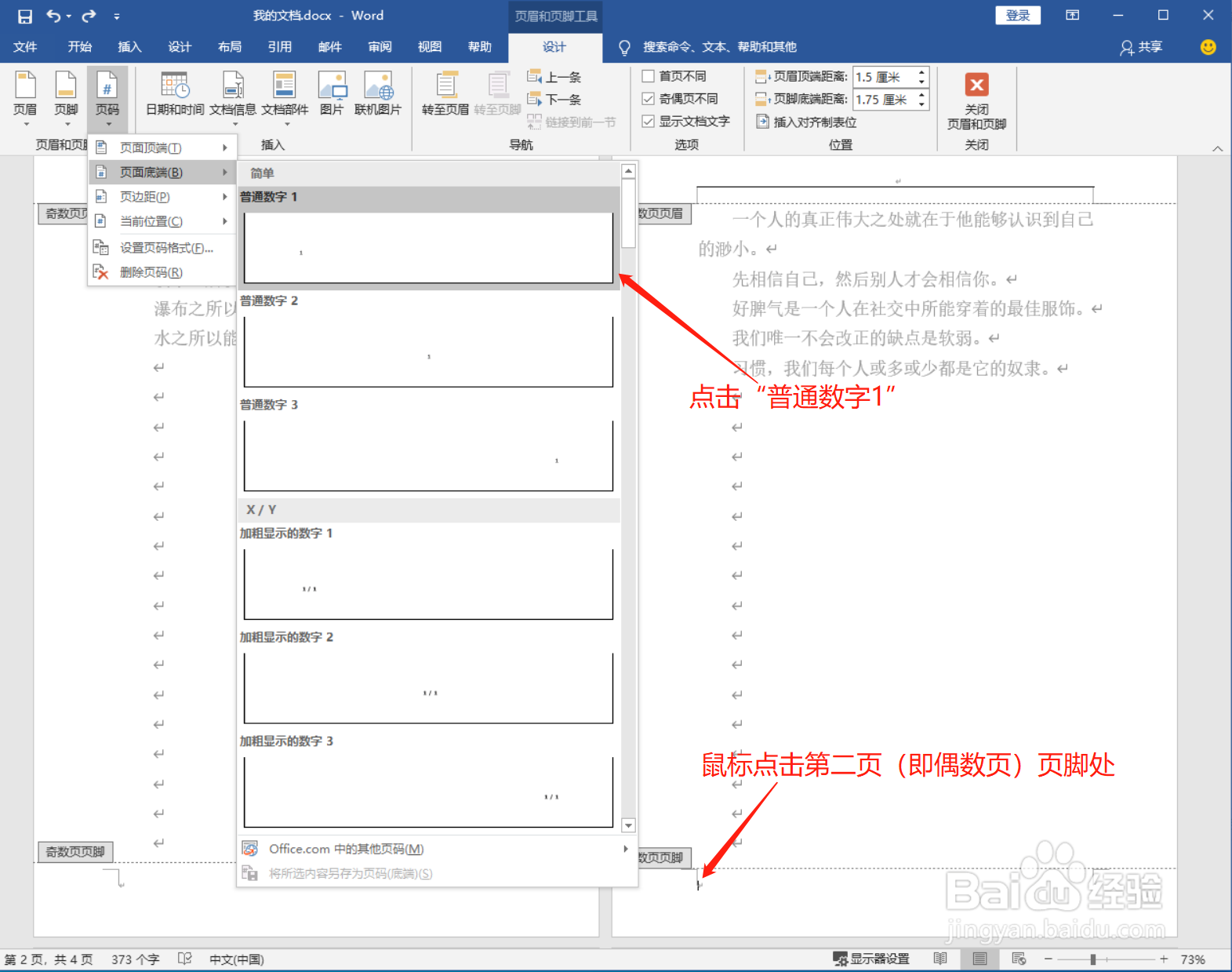 5/5
5/5此时就设置完奇偶页码的左右分布,点击“关闭页眉和页脚”即可
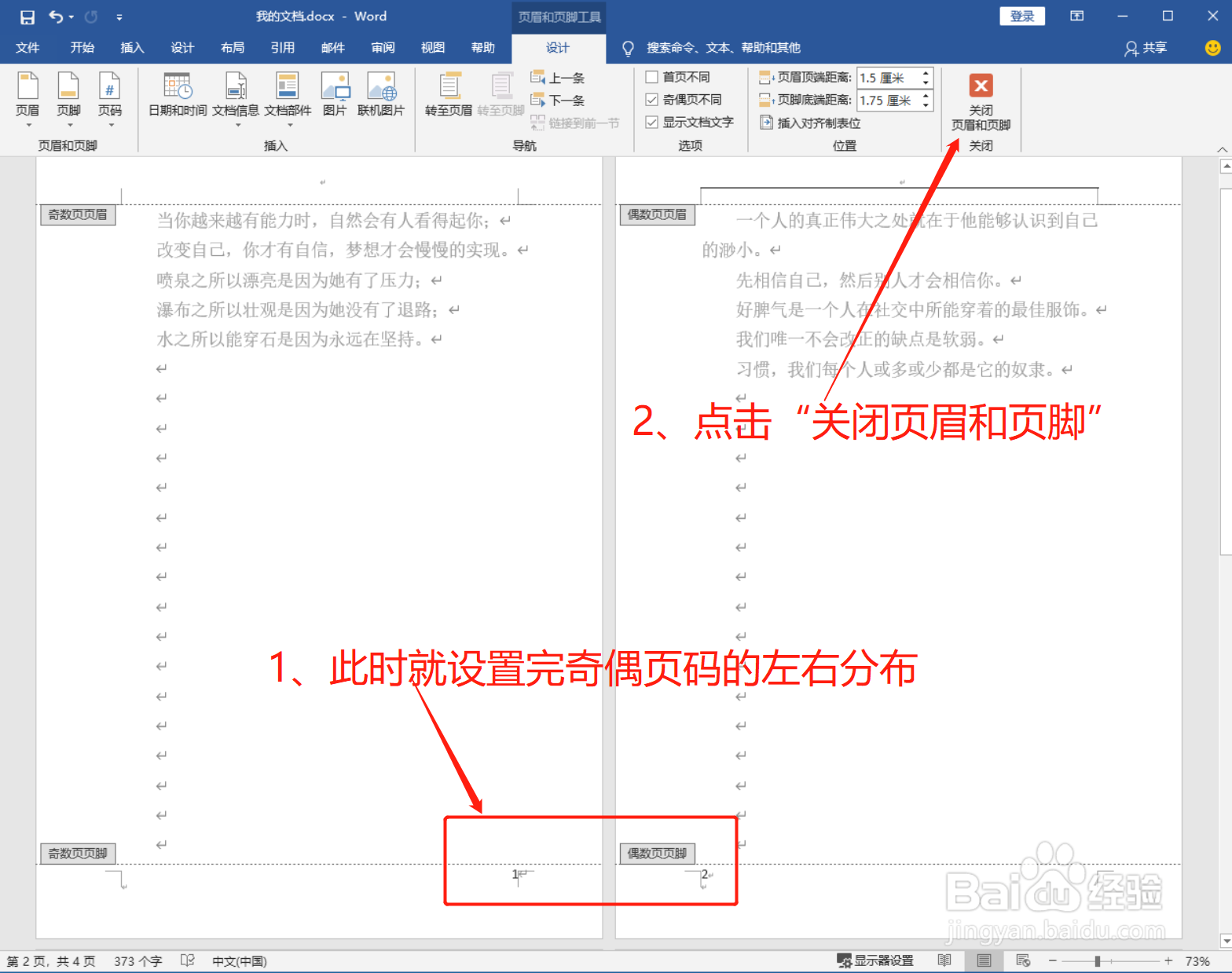 总结1/1
总结1/11、鼠标点击第一页(即奇数页)的任意位置处,点击“插入”,再点击“页脚”栏下的“编辑页脚”
2、勾选“奇偶页不同”
3、点击“页码”,选择“页面底端”,再点击“普通数字3”
4、鼠标点击第二页(即偶数页)页脚处,点击“页码”,选择“页面底端”,再点击“普通数字1”
5、此时就设置完奇偶页码的左右分布,点击“关闭页眉和页脚”即可
WORD设置奇偶页码版权声明:
1、本文系转载,版权归原作者所有,旨在传递信息,不代表看本站的观点和立场。
2、本站仅提供信息发布平台,不承担相关法律责任。
3、若侵犯您的版权或隐私,请联系本站管理员删除。
4、文章链接:http://www.1haoku.cn/art_83633.html
上一篇:怎么设置显示器的显示内容更改为纵向
下一篇:苹果自带浏览器如何开启使用位置功能?
 订阅
订阅